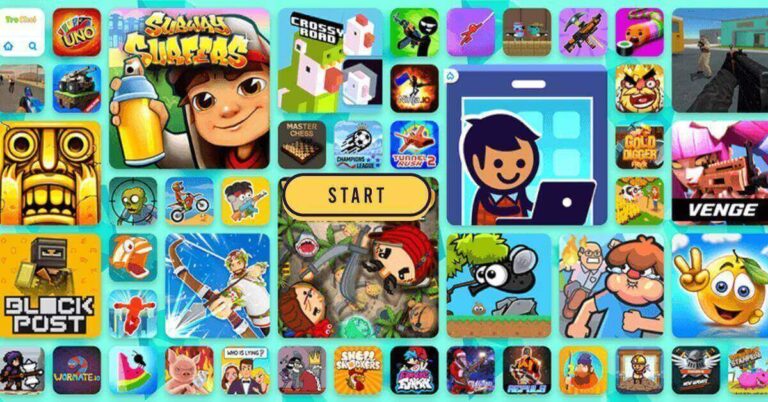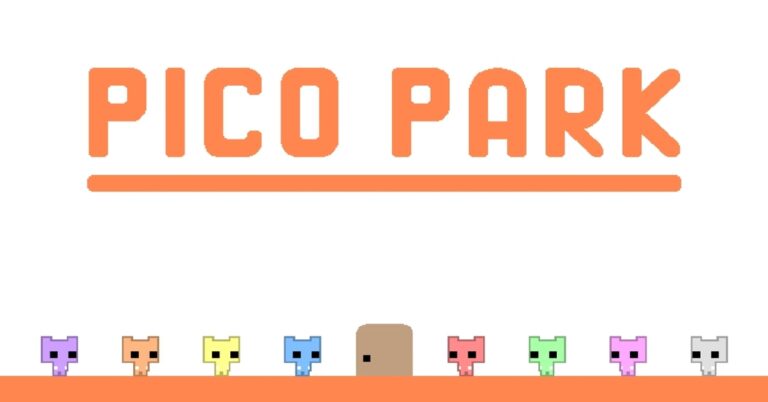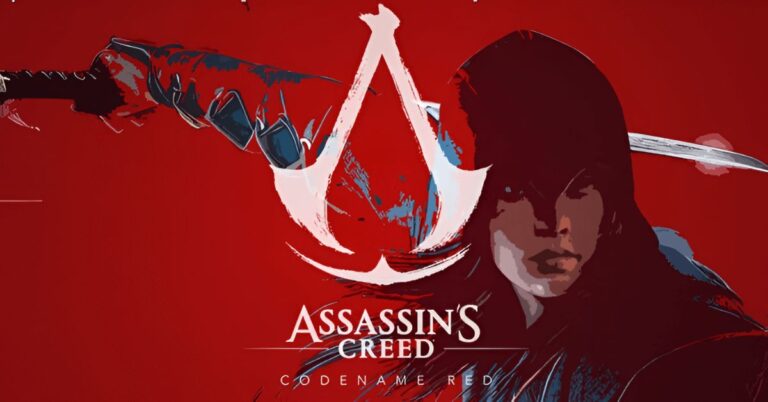Nếu bạn đang sử dụng điện thoại OPPO, sẽ có lúc bạn cần lưu lại những khoảnh khắc, hình ảnh, thông tin trên điện thoại. Đó là lúc bạn cần chụp màn hình. Trong bài viết hôm nay, Hoàng Hà Mobile sẽ hướng dẫn bạn 5 cách chụp màn hình OPPO nhanh chóng và dễ dàng. Hãy cùng tìm hiểu nhé.
Khi nào cần chụp màn hình điện thoại OPPO?
Việc biết cách chụp màn hình OPPO sẽ giúp bạn thuận tiện hơn trong công việc và cuộc sống, bởi đây là một một tính năng hữu ích với nhiều mục đích khác nhau. Dưới đây là một số tình huống khi bạn có thể cần chụp màn hình điện thoại:
Ghi chú nhanh: Khi bạn muốn ghi lại thông tin nhanh chóng từ trang web, ứng dụng, hoặc tin nhắn.
Chia sẻ thông tin: Chia sẻ nhanh thông tin trên màn hình, chẳng hạn như một đoạn văn bản, hình ảnh, hoặc địa chỉ…
Lỗi và hỗ trợ kỹ thuật: Khi gặp vấn đề kỹ thuật hoặc lỗi, có thể chụp màn hình để chia sẻ với người hỗ trợ kỹ thuật để giải quyết vấn đề.
Đặt hàng trực tuyến: Khi mua sắm trực tuyến và muốn lưu giữ thông tin đơn đặt hàng.


Chụp ảnh động hoặc cuộc gọi video: Để ghi lại những khoảnh khắc đặc biệt trong cuộc gọi video hoặc ảnh động, bạn có thể thực hiện cách chụp màn hình OPPO.
Hướng dẫn và chia sẻ: Khi bạn hướng dẫn người khác về cách sử dụng ứng dụng hoặc thiết lập cụ thể trên điện thoại.
Lưu trữ thông tin quan trọng: Để lưu trữ thông tin quan trọng như thông tin tài khoản, mật khẩu, hoặc thông tin điều khoản trong hồ sơ bất kỳ.
Ghi lại sự kiện quan trọng: Khi bạn muốn ghi lại một thông báo đặc biệt, lịch hẹn quan trọng, hoặc một môi trường làm việc đặc biệt trên điện thoại.
Chụp địa điểm hoặc bản đồ: Khi bạn muốn lưu giữ một bản đồ, hướng dẫn đường đi, hoặc thông tin về một địa điểm cụ thể.
Hướng dẫn 5 cách chụp màn hình OPPO
Chụp màn hình trên điện thoại là một tính năng quan trọng và được nhiều người quan tâm. Dưới đây là một số cách chụp màn hình thường được sử dụng trên OPPO:
Cách chụp màn hình OPPO bằng phím cứng trên điện thoại
Để chụp ảnh màn hình trên điện thoại OPPO bằng phím cứng, bạn có thể sử dụng các bước sau:
Bước 1: Xác định nút ngủ (nút nguồn) thường ở mặt bên hoặc mặt sau của điện thoại OPPO. Sau đó tìm nút giảm âm lượng thường nằm cùng mặt với nút ngủ.
Bước 2: Chọn màn hình hoặc nội dung mà bạn muốn chụp. Tiếp đó, nhấn đồng thời nút ngủ và nút giảm âm lượng trong khoảng một hoặc hai giây.
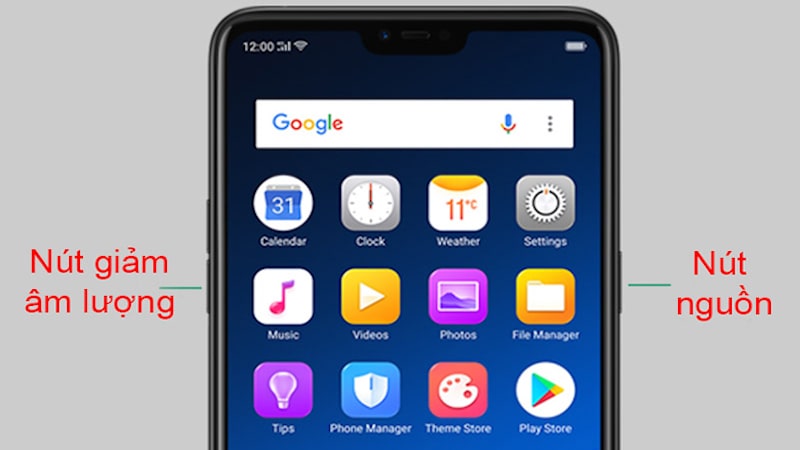
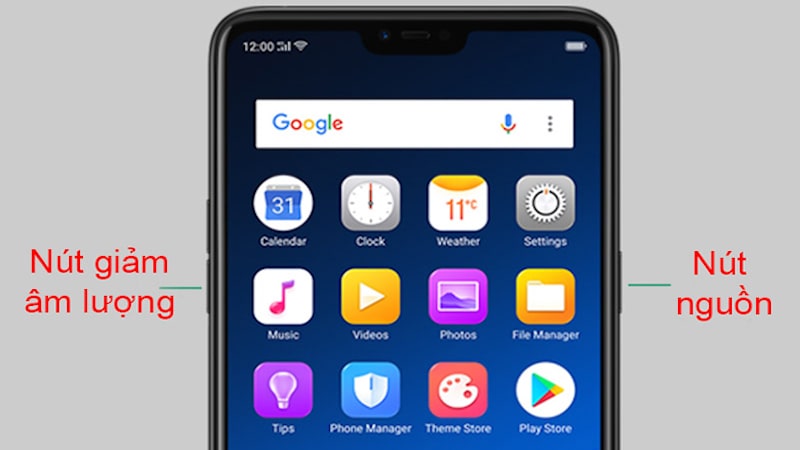
Bước 3: Khi bạn nhìn thấy hiệu ứng hoặc âm thanh chụp ảnh, điều đó có nghĩa là màn hình đã được chụp. Ảnh chụp sẽ được lưu tự động trong thư mục hình ảnh hoặc thư mục chụp màn hình.
Cách chụp màn hình OPPO thông qua vuốt màn hình
Trước tiên, bạn cần kích hoạt tính năng chụp màn hình bằng cách vuốt màn hình. Chọn “Cài đặt”, tiếp tục chọn “Ngón tay”, click vào “vuốt xuống bằng 3 ngón tay” hoặc “chạm giữ bằng 3 ngón tay”, tiến hành bật nút xanh phía bên góc phải màn hình.
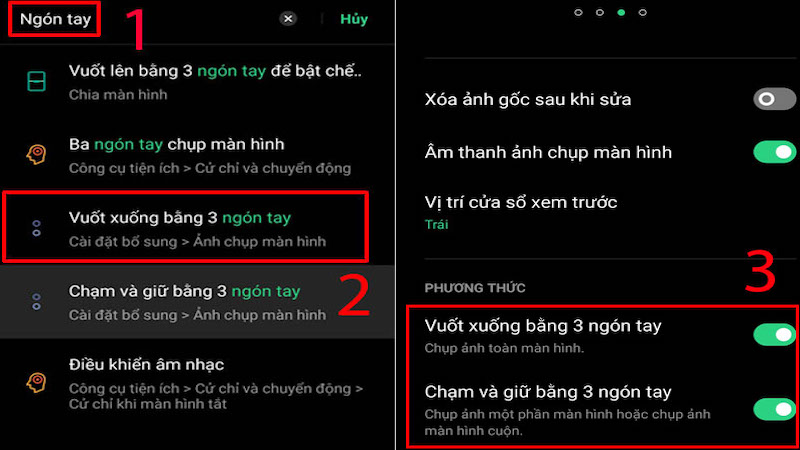
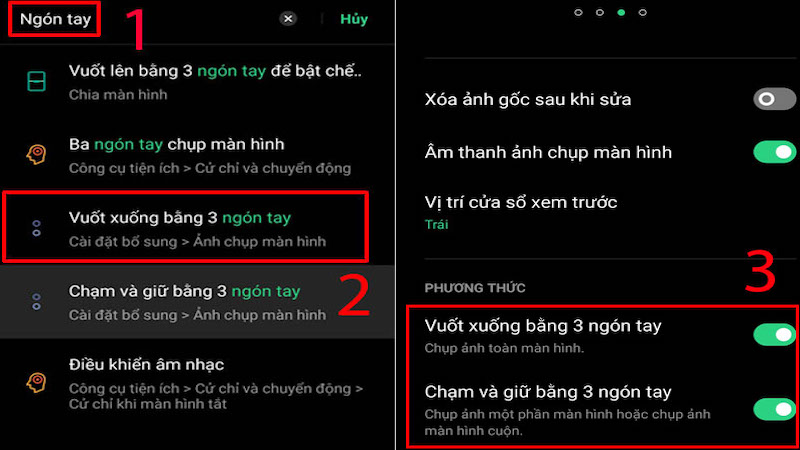
Sau đó, trên màn hình có thông tin, hình ảnh, nội dung bạn muốn chụp, thực hiện vuốt 3 đầu ngón tay hoặc chạm và giữ lại 3 ngón tay.
Khi bạn thực hiện hành động vuốt màn hình, màn hình sẽ có hiệu ứng hoặc rung lên, và hình ảnh chụp màn hình sẽ được lưu tự động. Mở ứng dụng Gallery hoặc ứng dụng Quản lý ảnh để kiểm tra và xem ảnh chụp màn hình của bạn.
Cách chụp màn hình OPPO bằng thanh bên
Để chụp màn hình bằng tính năng sử dụng thanh bên thông minh, bạn cần kích hoạt trên thiết bị điện thoại của bạn. Vào phần Cài đặt, tìm kiếm từ khóa “thanh bên”, chọn mục “Thanh bên thông minh”, và sau đó bật chức năng Thanh bên thông minh.
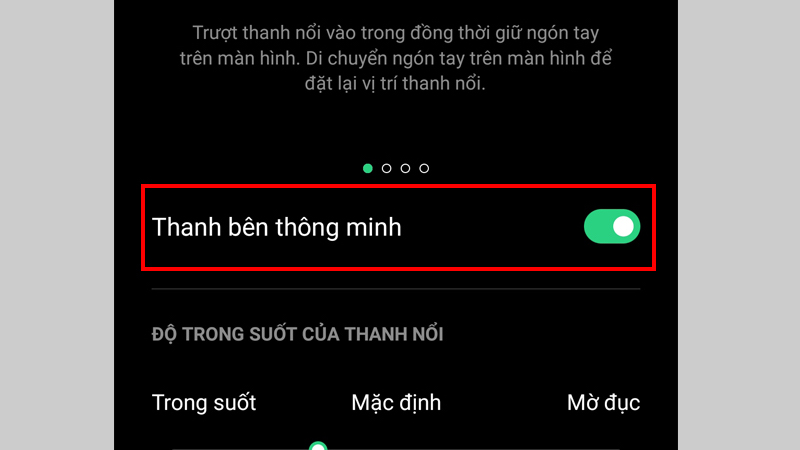
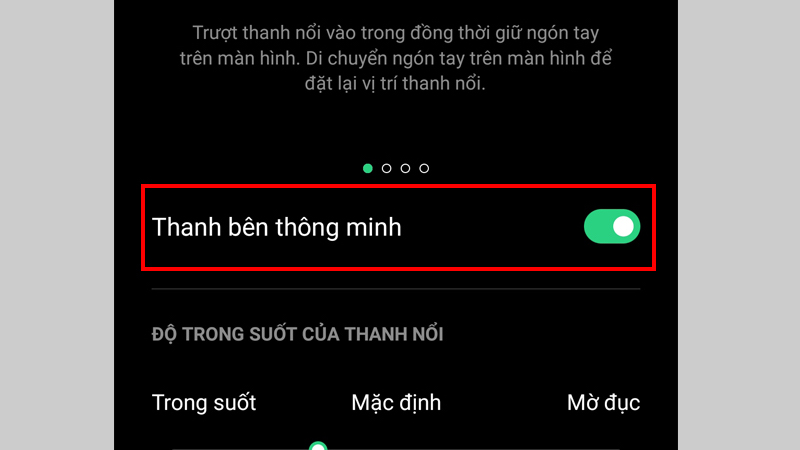
Khi đã kích hoạt, thanh bên thông minh sẽ xuất hiện dọc theo cạnh màn hình điện thoại. Bạn có thể linh hoạt thay đổi vị trí của thanh bên trong cài đặt. Để thực hiện chụp màn hình, bạn chỉ cần nhấn vào biểu tượng Chụp màn hình trên Thanh bên thông minh.
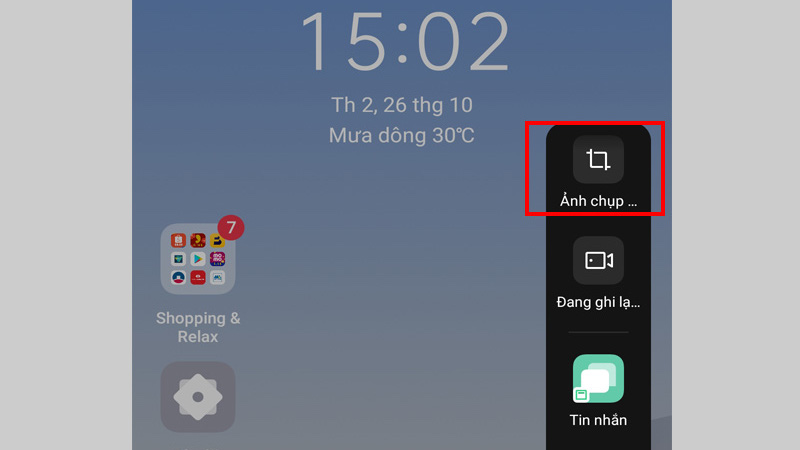
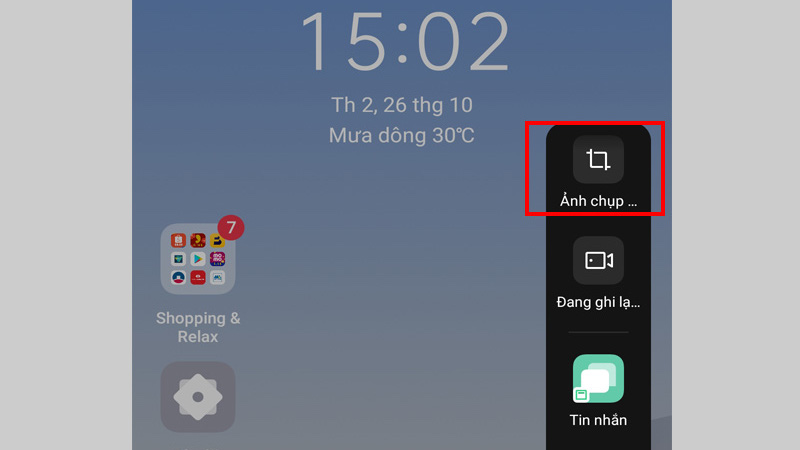
Cách chụp màn hình OPPO với bóng trợ lý
Chức năng của bóng trợ lý trên điện thoại OPPO tương đương với nút home trên iPhone, mang lại sự tiện lợi và tốc độ khi chụp màn hình.
Để mở tính năng này, chọn “Cài đặt”, nhấn chọn “Bóng trợ lý” để kích hoạt tính năng này, hỗ trợ cho chụp màn hình nhanh chóng.
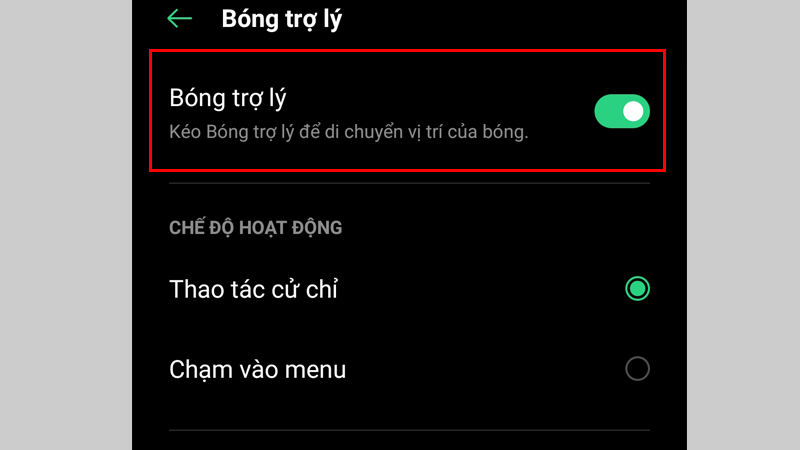
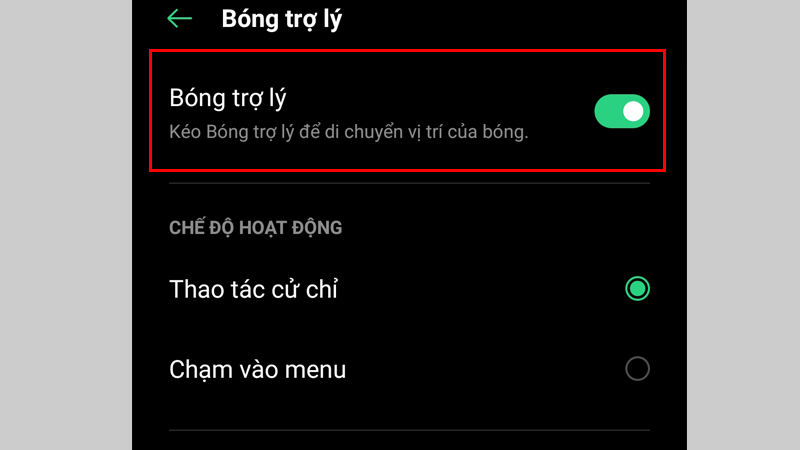
Sau khi đã kích hoạt thành công bóng trợ lý, cách chụp màn hình rất đơn giản, bạn chỉ cần nhấn và giữ bóng trợ lý, màn hình trên điện thoại sẽ được chụp và lưu vào thư viện điện thoại.
Cách chụp màn hình OPPO toàn màn hình điện thoại bằng tính năng chụp cuộn
Cách này sẽ cần thiết trong trường hợp bạn muốn chụp một hình dài, hoặc hình ảnh, thông tin của một website. Thay vì phải kéo xuống, và chụp nhiều lần, thì chỉ cần thực hiện một lần theo các bước sau:
Bước 1: Tại hình ảnh, thông tin, website … muốn chụp lưu màn hình lại, bạn linh động chọn 1 trong 4 cách chụp màn hình đã hướng dẫn ở trên. Sau khi chụp thành công, ở góc trái màn hình điện thoại, click vào hình đã chụp, tiếp tục chọn “Cuộn”, tiếp tục “Cuộn khu vực muốn chụp”.
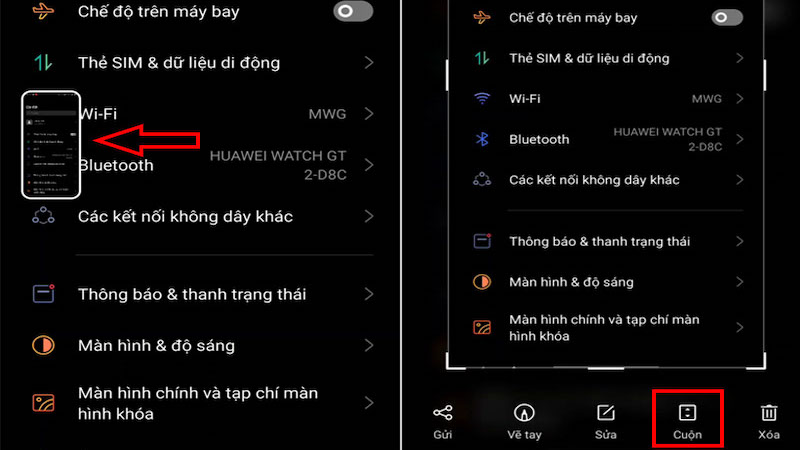
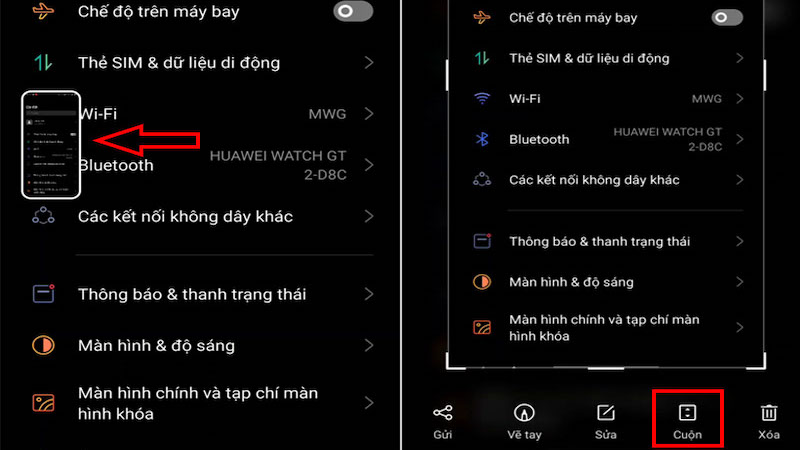
Lúc này, điện thoại sẽ tiến hành cuộn trang hoặc bạn có thể tùy chỉnh cuộn trang theo mong muốn của mình. Sau đó chọn “Xong”. Lúc này, bạn đã chụp thành công hình ảnh màn hình với các nội dung, hình ảnh, thông tin mà mình muốn chụp.
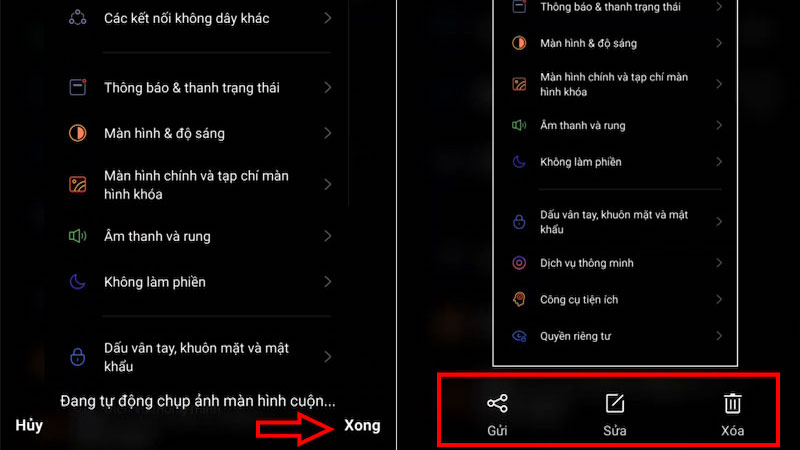
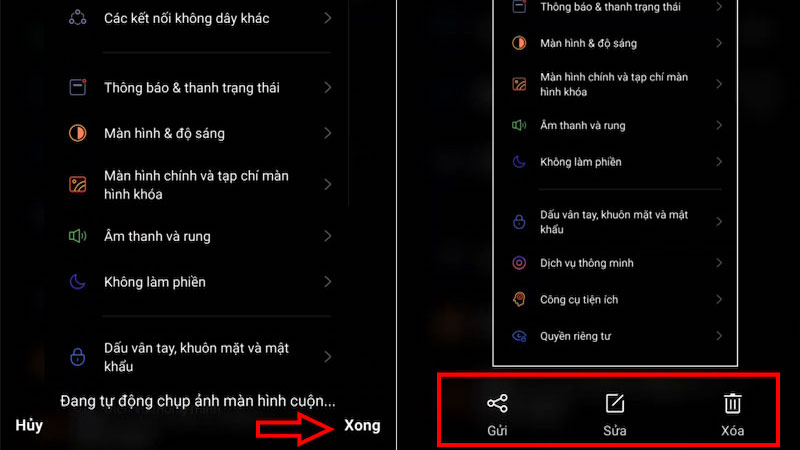
Bên cạnh tính năng chụp cuộn trang, điện thoại OPPO còn hỗ trợ các tính năng hữu ích khác như: trực tiếp gửi hình ảnh vừa chụp đến người khác, tiến hành chỉnh sửa hình ảnh màn hình đã chụp, hay xoá hình ảnh vừa chụp xong. Tùy theo nhu cầu và mục đích khi chụp màn hình, bạn có thể linh hoạt lựa chọn các tính năng trên.
Cách chỉnh sửa hình ảnh sau khi chụp màn hình trên OPPO
Trong trường hợp bạn không ưng ý hình ảnh chụp màn hình vừa chụp và muốn chỉnh sửa chúng, bạn có thể thực hiện các bước sau để chỉnh sửa lại hình ảnh. Sau khi thực hiện cách chụp màn hình OPPO bằng tính năng cuộn, bạn thực hiện các bước như sau:
Sau khi chụp ảnh màn hình thành công, tại tính năng “Sửa”, sẽ có nhiều tính năng hỗ trợ bạn chỉnh sửa ảnh chụp màn hình theo mong muốn.
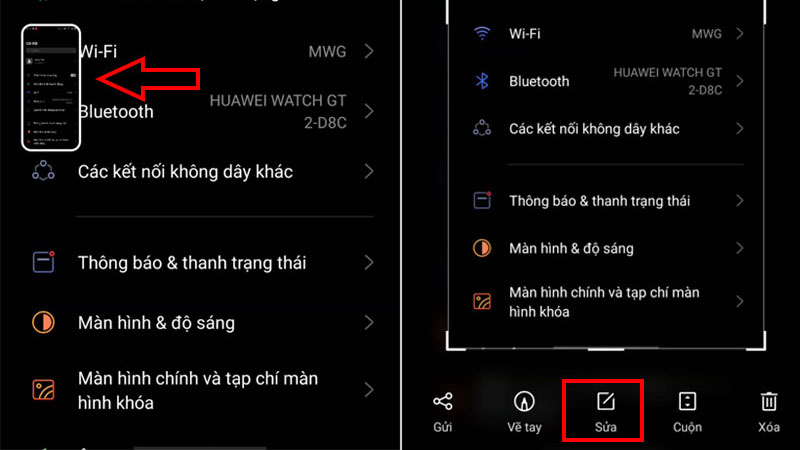
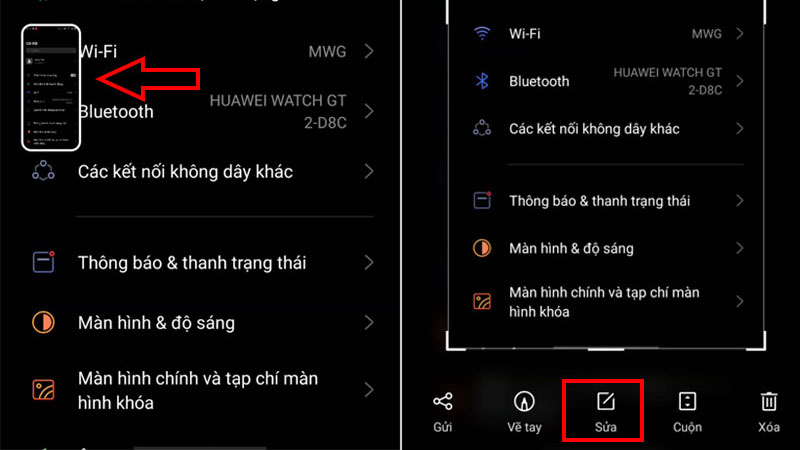
Các tính năng hỗ trợ chỉnh sửa nổi bật như: cắt và xoay ảnh màn hình, bộ lọc màu, thậm chí bạn có thể tùy chỉnh theo ý thích với tính năng vẽ tay…
Sau khi hoàn tất chỉnh sửa ảnh màn hình, chọn “Xong” để điện thoại tiến hành lưu ảnh màn hình đã chỉnh sửa về bộ sưu tập của bạn.
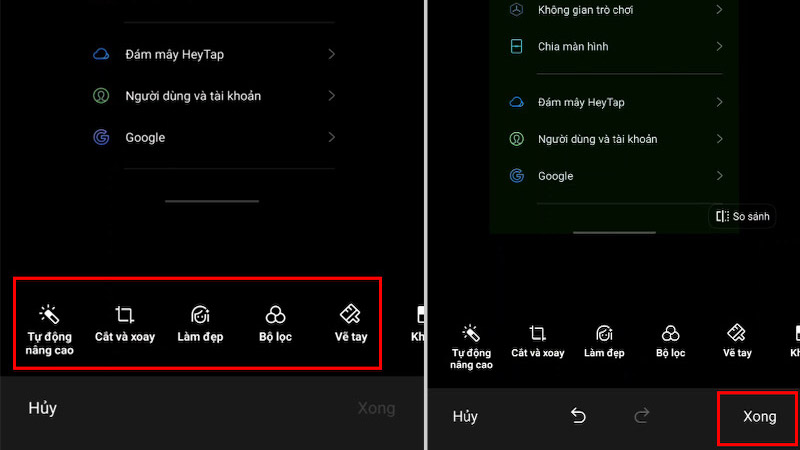
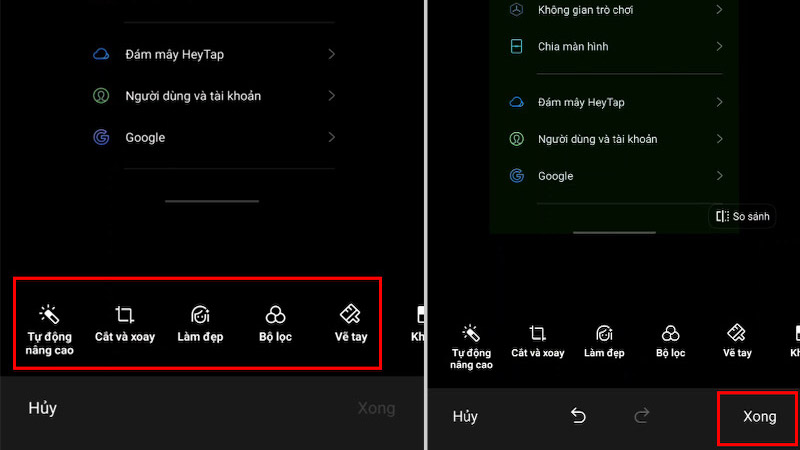
Một số lỗi thường gặp khi chụp màn hình OPPO
Khi sử dụng chức năng chụp màn hình trên điện thoại OPPO, người dùng có thể gặp phải một số lỗi hoặc vấn đề thông thường sau đây:
Chức năng chụp màn hình không hoạt động: Đôi khi, người dùng có thể gặp tình trạng chức năng chụp màn hình không hoạt động khi nhấn kết hợp các phím cứng hoặc sử dụng cử chỉ. Đó có thể là do lỗi phần mềm, các cài đặt bị thay đổi hoặc do vấn đề với phần cứng của điện thoại.
Lỗi khi sử dụng chức năng chụp màn hình cuộn: Chức năng này đôi khi không hoạt động đúng cách, dẫn đến việc không thể chụp được toàn bộ trang hoặc ứng dụng mà bạn muốn.


Không thể tìm thấy ảnh chụp trong album: Có trường hợp bạn không tìm thấy ảnh chụp màn hình trong album ảnh dù đã thực hiện chụp màn hình thành công. Lỗi này có thể là do lỗi trong quá trình lưu ảnh hoặc do cài đặt hệ thống.
Vấn đề với cử chỉ chụp màn hình: Trên một số thiết bị OPPO, người dùng có thể chụp màn hình bằng cử chỉ. Tuy nhiên, đôi khi cử chỉ này không được nhận diện chính xác, gây khó khăn trong việc sử dụng tính năng.
Để khắc phục những vấn đề này, bạn có thể thử khởi động lại điện thoại, kiểm tra cài đặt liên quan đến chụp màn hình, cập nhật phần mềm lên phiên bản mới nhất, hoặc trong trường hợp nghiêm trọng hơn, bạn có thể thực hiện đặt lại cài đặt gốc của thiết bị.
Những lưu ý khi sử dụng điện thoại OPPO
Bạn đã biết rõ cách chụp màn hình OPPO, để có thể có những trải nghiệm tốt hơn trên chiếc điện thoại của mình, có một số lưu ý quan trọng nên xem xét để đảm bảo trải nghiệm sử dụng tốt nhất và duy trì hiệu suất của thiết bị. Dưới đây là một số điểm cần chú ý:
Bảo quản và bảo vệ màn hình: Sử dụng bảo vệ màn hình hoặc kính cường lực để tránh trầy xước và va chạm không mong muốn.
Chăm sóc pin: Tránh để pin giảm xuống mức rất thấp trước khi sạc lại để tránh ảnh hưởng đến tuổi thọ của pin. Sử dụng sạc chính hãng hoặc các loại sạc chất lượng để bảo vệ pin khỏi hao mòn nhanh chóng.
Quản lý dữ liệu và ứng dụng: Xoá các ứng dụng không sử dụng để giải phóng bộ nhớ và cải thiện hiệu suất. Thiết lập quy tắc sao lưu dữ liệu quan trọng để tránh mất thông tin quan trọng.


Quản lý nhiệt độ: Tránh để điện thoại bị quá nhiệt độ cao hoặc thấp, vì điều này có thể ảnh hưởng đến hiệu suất và tuổi thọ của pin.
Bảo mật và quyền riêng tư: Bạn nên thiết lập mật khẩu hoặc mã PIN để bảo vệ dữ liệu cá nhân, kiểm tra và quản lý quyền ứng dụng để đảm bảo an toàn thông tin.
Kiểm tra kết nối Internet: Đối với việc sử dụng dữ liệu di động, hãy kiểm tra kết nối để tránh việc sử dụng lượng dữ liệu không mong muốn.
Kiểm tra cài đặt tùy chọn: Kiểm tra và tối ưu hóa các cài đặt tùy chọn như độ sáng màn hình, âm lượng và các tùy chọn tiết kiệm pin.
Tạm kết
Với 5 cách chụp màn hình OPPO mà Hoàng Hà Mobile đã hướng dẫn chi tiết ở trên, sẽ giúp bạn lưu giữ, chia sẻ và tận dụng các thông tin trên chiếc điện thoại của mình. Hãy lựa chọn cách phù hợp và tiện lợi với từng dòng điện thoại OPPO mình đang sử dụng. Bên cạnh đó, để quá trình trải nghiệm điện thoại OPPO được tối ưu hơn, đừng quên tìm hiểu những lưu ý khi sử dụng điện thoại OPPO mà chúng tôi đã đề cập. Theo dõi ngay Hoàng Hà Mobile để tiếp tục đón đọc những thông tin hữu ích khác nhé!
XEM THÊM: